
时间:2021-07-27 13:17:52 来源:www.win10xitong.com 作者:win10
我们在用win10系统遇到win1075hz设置方法详细解决方法的情况的时候,你会怎么处理呢?如果是新手遇到这个情况的话不太容易解决,会走很多弯路。我们这次可以尝试着自己来解决win1075hz设置方法详细解决方法的问题,这样我们的电脑相关知识水平又有所提高了。我们一起按照这个步伐来操作:1、右击桌面空白处,点击"显示设置"。2、下拉找到"高级设置"点击进入就简简单单的解决了。上面的内容简单的描述了一下win1075hz设置方法详细解决方法问题该怎么处理,下面我们就仔细的来学习一下它的详细处理办法。
小编推荐下载:win10 32位
Win1075hz设置方法详细解决方案:
1.右键单击桌面上的空白处,然后单击“显示设置”。
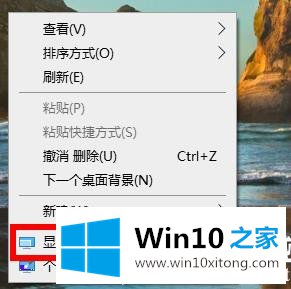
2.下拉找到“高级设置”,点击进入。
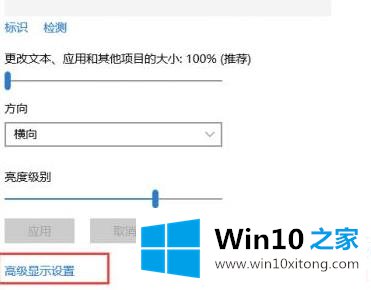
3.输入后找到“显示适配器属性”。
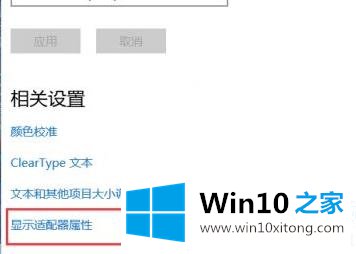
4.单击上面任务选项中的“监控”。
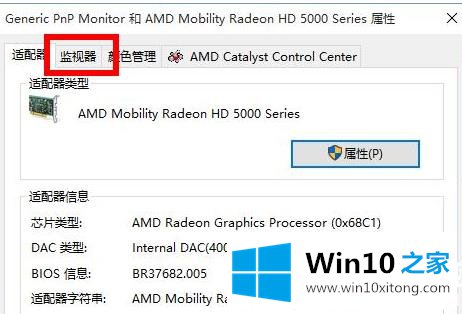
5.最后,点击“屏幕刷新频率”前的下拉按钮,选择“75 Hz”。
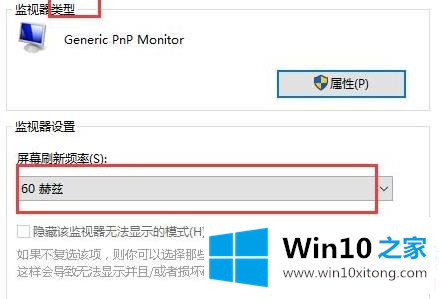
以上是边肖带给朋友的win1075hz设置方法的详细教程。进入显示器可以设置~更多相关教程请收藏win10首页~
以上的内容已经非常详细的讲解了win1075hz设置方法详细解决方法的详细处理办法,当然解决win1075hz设置方法详细解决方法的问题方法肯定是多种多样的,如果你有更好的办法,可以留言和小编一起来讨论。